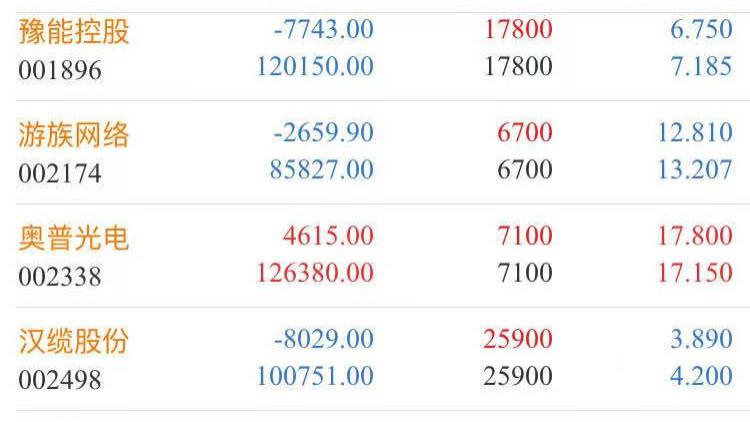怎么在Excel列A数据中筛选出列B数据呢?希望下面的方法对大家有所帮助 。
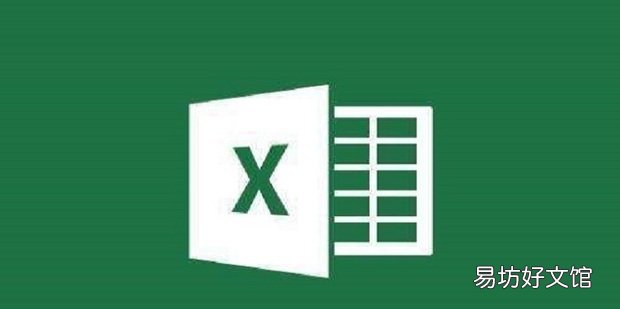
文章插图
怎么在Excel列A数据中筛选出列B数据1、首先,打开一个Excel表格 。

文章插图
2、在c列中输入“=if” 。

文章插图
3、然后引用一个countif 。

文章插图
4、把鼠标放在B列开头呈一个箭头,然后把B列全选,这时公式为=if(countif(B:B),注意筛选出列A中有几个列B的的数据 。
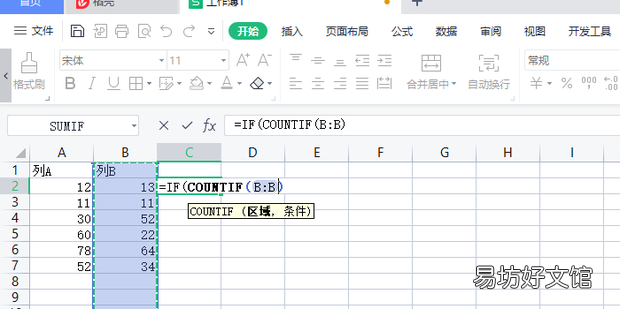
文章插图
5、如图所示,输入公式为=if(countif(B:B,A2)>0,"shi",""),B列如果有A2的数据则标注为shi 。

文章插图
6、如图所示,鼠标在c列往下拉,操作完成 。
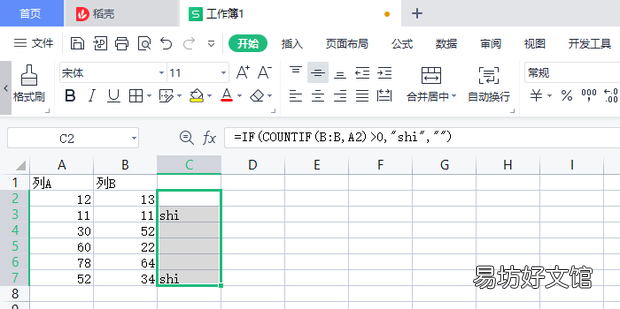
文章插图
推荐阅读
- 秋葵怎么做最好吃
- PPT表格中的文字怎么设置居中
- 苹果13怎么关闭拨号按键音
- 如何将Word两页两版内容打印在一张纸上
- 微信怎么一次性删除所有聊天记录
- 在Word中如何将图片置于底层
- 水浒传在宋朝哪个时候
- 怎么将百度网盘里的照片保存到电脑上
- 宝宝吃抽纸怎么办
- excel如何从身份证号码中提取年月日



![手机 [观点]折叠屏不是未来 而是末路](https://static.cnbetacdn.com/article/2021/0207/627eba934d86ab0.jpg)